project甘特图进度表
- 格式:pdf
- 大小:122.08 KB
- 文档页数:1
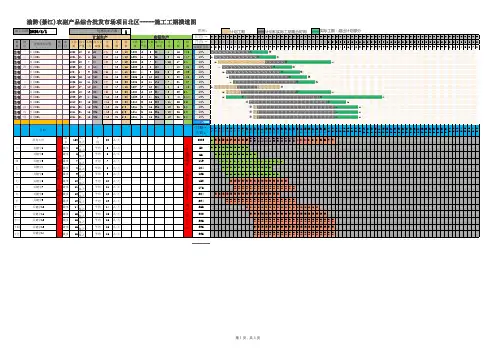
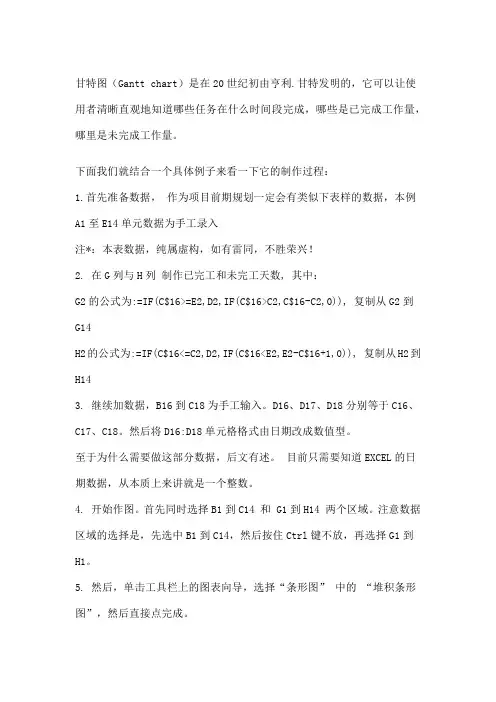
甘特图(Gantt chart)是在20世纪初由亨利.甘特发明的,它可以让使用者清晰直观地知道哪些任务在什么时间段完成,哪些是已完成工作量,哪里是未完成工作量。
下面我们就结合一个具体例子来看一下它的制作过程:1.首先准备数据,作为项目前期规划一定会有类似下表样的数据,本例A1至E14单元数据为手工录入注*:本表数据,纯属虚构,如有雷同,不胜荣兴!2. 在G列与H列制作已完工和未完工天数, 其中:G2的公式为:=IF(C$16>=E2,D2,IF(C$16>C2,C$16-C2,0)), 复制从G2到G14H2的公式为:=IF(C$16<=C2,D2,IF(C$16<E2,E2-C$16+1,0)), 复制从H2到H143. 继续加数据,B16到C18为手工输入。
D16、D17、D18分别等于C16、C17、C18。
然后将D16:D18单元格格式由日期改成数值型。
至于为什么需要做这部分数据,后文有述。
目前只需要知道EXCEL的日期数据,从本质上来讲就是一个整数。
4. 开始作图。
首先同时选择B1到C14 和 G1到H14 两个区域。
注意数据区域的选择是,先选中B1到C14,然后按住Ctrl键不放,再选择G1到H1。
5. 然后,单击工具栏上的图表向导,选择“条形图” 中的“堆积条形图”,然后直接点完成。
6. 如果您操作正确的话,出来的图应该是下面这个样子。
在右侧的“图列”上按鼠标右键,选“清除”,同时将图表区拉长拉宽一些,因为这个图可能会有些大。
7. 拖动图表大小差不多是从19行到42行,从A列到P列(行高和列宽为默认),这里顺便提一下图表上的一些元素名称,下文会经常用到。
8. 在图表区上按鼠标右键--> 图表区格式 --> 在"字体"页选字号为9--> 去除自动缩放前的钩选--> 确定9. 绘图区域内,选中蓝色的数据系列 --> 右键 --> 数据系列格式10. 在"图案" 页上--> "边框" 处选择无-->"内部"处,选择无--> 然后,选择 "选项" 页11. 在 "选项" 页面上--> “分类间距处”输入10 -->确定12.选中X轴 --> 鼠标右键 -->选坐标轴格式13. 在"刻度"页上--> 最小值设成40725, 最大值设成40776, 主要刻度单位设成2 --> 选择"数字"页--> 日期处选择短日期(如图)14. 在绘图区上按鼠标右键 --> 绘图区格式--> "区域" 下选一个浅色做绘较区背景 (如图) --> 确定15.选择网格线 --> 鼠标右键 --> 网格线格式 --> 选择灰色25% --> 确定16. 在图表区上按鼠标右键 --> 选择数据源 --> 窗口上的“系列“处点 "添加" 按钮, 添加出"系列4" --> 确定17. 在绘图区选中,系列4的数据系列 --> 鼠标右键 --> 图表类型 --> XY散点图 --> 散点图 --> 完成18. 在绘图区选中系列4 --> 鼠标右键 --> 数据源 --> "X值(X)"处选择C16 --> 确定19. 此刻图表上会生成副X轴, 副Y轴20. 选中副X轴 --> 鼠标右键 --> 坐标轴格式--> 在"刻度"页上 -->最小值设成40725, 最大值设成40776, 主要刻度单位设成2 --> 确定21. 选中副Y轴 --> 鼠标右键 --> 坐标轴格式--> 在"刻度"页上 -->最小值设成0, 最大值设成1 --> 确定22. 以上两步目的是使主副坐标轴刻度一致, 完成后如下图所示23. 选择中系列4--> 鼠标右键--> 数据系列格式--> 误差线Y--> 负偏差--> 自定义 "-"处输入 1 --> 选择数据标志页--> 钩选X值 --> 确定24. 选中刚刚加入的误差线 --> 鼠标右键 --> 误差线格式 --> "图案"页上颜色选红, 粗细选倒数第二粗, 刻度线标志选右侧第二个 --> 确定25. 完成后,效果如下图所示数据标志2011-7-17,没边框,没填充颜色您自己在右键的格式设置里设定一下嘛~~26. 选中绘图区"已完工"系列(紫色那只) --> 鼠标右键 --> 数据系列格式 --> 数据标志 --> 钩选“类别名称”-->确定再次选中,刚加的已完工数据系列的数据标志 --> 鼠标右键 --> 数据标志格式 --> 对齐-->标签位置-->数据标签内-->确定,如果一切顺利的话完成效果,如下图所示:27. 选中主Y轴 --> 鼠标右键 --> 在"图案"页上, 全部选中无(如下图所示位置)--> 在"刻度"页上, 钩选 "分类次序反转" -->确定28. 同理分别选中副Y轴, 副X轴-->鼠标右键 --> 坐标轴格式的“图案”页面上全部选中无 --> 确定-->清除副Y,副X轴显示完成后效果如下图所示29. 最后, 稍稍美化一下数据系列的填充颜色, 在图表选项里,给图表加个标题. 完成效果如下:30. 至此,整个甘特图制作过程结束。
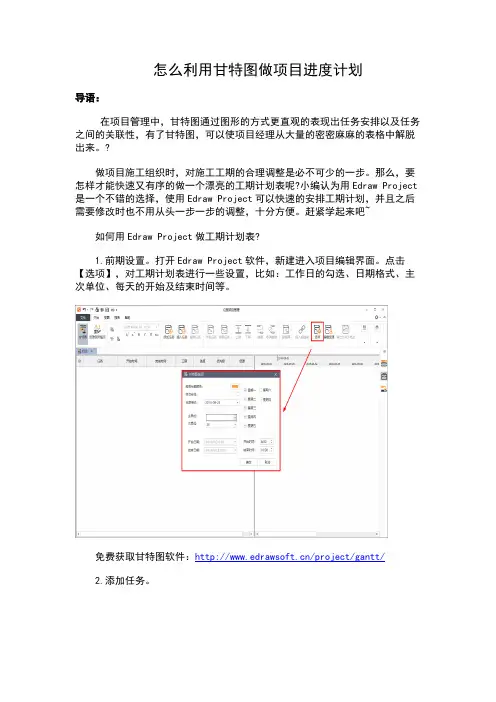
怎么利用甘特图做项目进度计划导语:在项目管理中,甘特图通过图形的方式更直观的表现出任务安排以及任务之间的关联性,有了甘特图,可以使项目经理从大量的密密麻麻的表格中解脱出来。
?做项目施工组织时,对施工工期的合理调整是必不可少的一步。
那么,要怎样才能快速又有序的做一个漂亮的工期计划表呢?小编认为用Edraw Project 是一个不错的选择,使用Edraw Project可以快速的安排工期计划,并且之后需要修改时也不用从头一步一步的调整,十分方便。
赶紧学起来吧~如何用Edraw Project做工期计划表?1.前期设置。
打开Edraw Project软件,新建进入项目编辑界面。
点击【选项】,对工期计划表进行一些设置,比如:工作日的勾选、日期格式、主次单位、每天的开始及结束时间等。
免费获取甘特图软件:/project/gantt/2.添加任务。
任务添加后,对任务进行命名及相应设置。
假设第一道工序是平整场地,工期为五天,确定开工时间为9月3日。
则如下图所示:任务的信息设置除了任务栏可设置,还可以在软件的右侧的面板中进行设置。
3.继续添加任务,安排工期。
若第二道工序为基槽开挖,工期为5天,但需在第一项任务完成后开始,那么可以对任务进行工期设置后,将二者进行一个关系链接,操作如下图:温馨提示:可以用以下两种方式给任务之间添加关联:方法1:在右侧任务进度条那,选中某个任务的进度,长按鼠标左键,拖住不松手,将鼠标移动至需要关联的进度条,松开鼠标,即可完成关联;方法2:选中两个任务,在开始菜单栏中选择:链接。
若第三项工序为支设模板,工期为4天,开始的时间为工序2的最后一天。
那么我们先把“支设模板”的工期设置为四天,如下图:然后在甘特图区域,将时间条的开始位置拖到工序2的最后一天即可。
软件还内置齐全的模板和例子,除了可以绘制甘特外,还可以绘制思维导图、组织结构图以及流程图等两百多种图示,非常适合新手使用。
获取更多项目管理软件支持与帮助:。
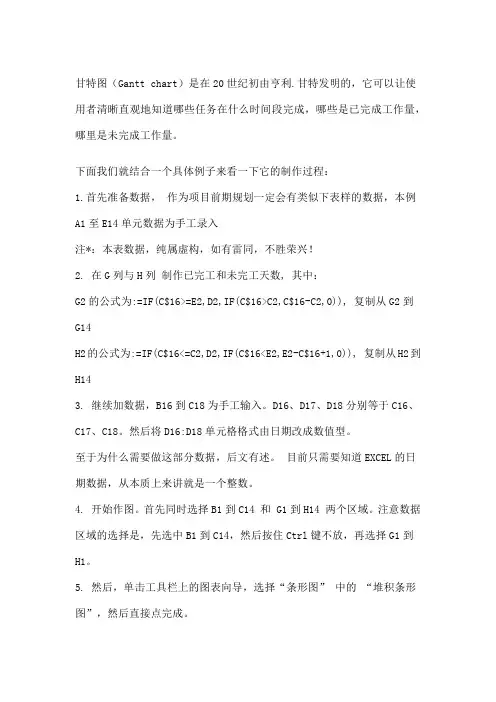
甘特图(Gantt chart)是在20世纪初由亨利.甘特发明的,它可以让使用者清晰直观地知道哪些任务在什么时间段完成,哪些是已完成工作量,哪里是未完成工作量。
下面我们就结合一个具体例子来看一下它的制作过程:1.首先准备数据,作为项目前期规划一定会有类似下表样的数据,本例A1至E14单元数据为手工录入注*:本表数据,纯属虚构,如有雷同,不胜荣兴!2. 在G列与H列制作已完工和未完工天数, 其中:G2的公式为:=IF(C$16>=E2,D2,IF(C$16>C2,C$16-C2,0)), 复制从G2到G14H2的公式为:=IF(C$16<=C2,D2,IF(C$16<E2,E2-C$16+1,0)), 复制从H2到H143. 继续加数据,B16到C18为手工输入。
D16、D17、D18分别等于C16、C17、C18。
然后将D16:D18单元格格式由日期改成数值型。
至于为什么需要做这部分数据,后文有述。
目前只需要知道EXCEL的日期数据,从本质上来讲就是一个整数。
4. 开始作图。
首先同时选择B1到C14 和 G1到H14 两个区域。
注意数据区域的选择是,先选中B1到C14,然后按住Ctrl键不放,再选择G1到H1。
5. 然后,单击工具栏上的图表向导,选择“条形图” 中的“堆积条形图”,然后直接点完成。
6. 如果您操作正确的话,出来的图应该是下面这个样子。
在右侧的“图列”上按鼠标右键,选“清除”,同时将图表区拉长拉宽一些,因为这个图可能会有些大。
7. 拖动图表大小差不多是从19行到42行,从A列到P列(行高和列宽为默认),这里顺便提一下图表上的一些元素名称,下文会经常用到。
8. 在图表区上按鼠标右键--> 图表区格式 --> 在"字体"页选字号为9--> 去除自动缩放前的钩选--> 确定9. 绘图区域内,选中蓝色的数据系列 --> 右键 --> 数据系列格式10. 在"图案" 页上--> "边框" 处选择无-->"内部"处,选择无--> 然后,选择 "选项" 页11. 在 "选项" 页面上--> “分类间距处”输入10 -->确定12.选中X轴 --> 鼠标右键 -->选坐标轴格式13. 在"刻度"页上--> 最小值设成40725, 最大值设成40776, 主要刻度单位设成2 --> 选择"数字"页--> 日期处选择短日期(如图)14. 在绘图区上按鼠标右键 --> 绘图区格式--> "区域" 下选一个浅色做绘较区背景 (如图) --> 确定15.选择网格线 --> 鼠标右键 --> 网格线格式 --> 选择灰色25% --> 确定16. 在图表区上按鼠标右键 --> 选择数据源 --> 窗口上的“系列“处点 "添加" 按钮, 添加出"系列4" --> 确定17. 在绘图区选中,系列4的数据系列 --> 鼠标右键 --> 图表类型 --> XY散点图 --> 散点图 --> 完成18. 在绘图区选中系列4 --> 鼠标右键 --> 数据源 --> "X值(X)"处选择C16 --> 确定19. 此刻图表上会生成副X轴, 副Y轴20. 选中副X轴 --> 鼠标右键 --> 坐标轴格式--> 在"刻度"页上 -->最小值设成40725, 最大值设成40776, 主要刻度单位设成2 --> 确定21. 选中副Y轴 --> 鼠标右键 --> 坐标轴格式--> 在"刻度"页上 -->最小值设成0, 最大值设成1 --> 确定22. 以上两步目的是使主副坐标轴刻度一致, 完成后如下图所示23. 选择中系列4--> 鼠标右键--> 数据系列格式--> 误差线Y--> 负偏差--> 自定义 "-"处输入 1 --> 选择数据标志页--> 钩选X值 --> 确定24. 选中刚刚加入的误差线 --> 鼠标右键 --> 误差线格式 --> "图案"页上颜色选红, 粗细选倒数第二粗, 刻度线标志选右侧第二个 --> 确定25. 完成后,效果如下图所示数据标志2011-7-17,没边框,没填充颜色您自己在右键的格式设置里设定一下嘛~~26. 选中绘图区"已完工"系列(紫色那只) --> 鼠标右键 --> 数据系列格式 --> 数据标志 --> 钩选“类别名称”-->确定再次选中,刚加的已完工数据系列的数据标志 --> 鼠标右键 --> 数据标志格式 --> 对齐-->标签位置-->数据标签内-->确定,如果一切顺利的话完成效果,如下图所示:27. 选中主Y轴 --> 鼠标右键 --> 在"图案"页上, 全部选中无(如下图所示位置)--> 在"刻度"页上, 钩选 "分类次序反转" -->确定28. 同理分别选中副Y轴, 副X轴-->鼠标右键 --> 坐标轴格式的“图案”页面上全部选中无 --> 确定-->清除副Y,副X轴显示完成后效果如下图所示29. 最后, 稍稍美化一下数据系列的填充颜色, 在图表选项里,给图表加个标题. 完成效果如下:30. 至此,整个甘特图制作过程结束。
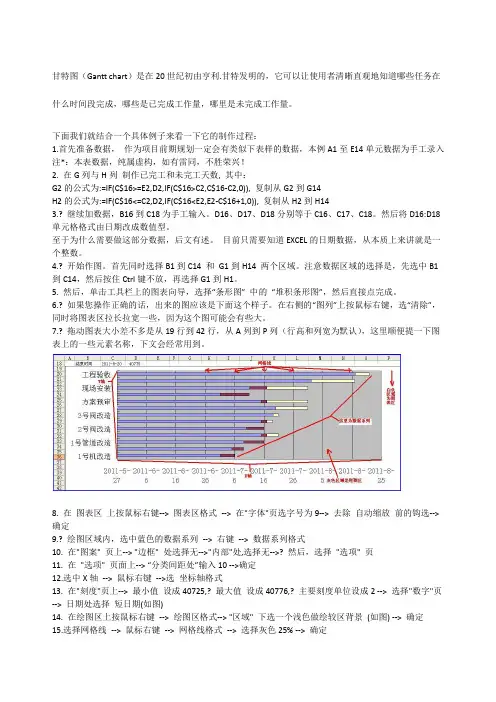
甘特图(Gantt chart)是在20世纪初由亨利.甘特发明的,它可以让使用者清晰直观地知道哪些任务在什么时间段完成,哪些是已完成工作量,哪里是未完成工作量。
下面我们就结合一个具体例子来看一下它的制作过程:1.首先准备数据,作为项目前期规划一定会有类似下表样的数据,本例A1至E14单元数据为手工录入注*:本表数据,纯属虚构,如有雷同,不胜荣兴!2. 在G列与H列制作已完工和未完工天数, 其中:G2的公式为:=IF(C$16>=E2,D2,IF(C$16>C2,C$16-C2,0)), 复制从G2到G14H2的公式为:=IF(C$16<=C2,D2,IF(C$16<E2,E2-C$16+1,0)), 复制从H2到H143.? 继续加数据,B16到C18为手工输入。
D16、D17、D18分别等于C16、C17、C18。
然后将D16:D18单元格格式由日期改成数值型。
至于为什么需要做这部分数据,后文有述。
目前只需要知道EXCEL的日期数据,从本质上来讲就是一个整数。
4.? 开始作图。
首先同时选择B1到C14 和G1到H14 两个区域。
注意数据区域的选择是,先选中B1到C14,然后按住Ctrl键不放,再选择G1到H1。
5. 然后,单击工具栏上的图表向导,选择“条形图” 中的“堆积条形图”,然后直接点完成。
6.? 如果您操作正确的话,出来的图应该是下面这个样子。
在右侧的“图列”上按鼠标右键,选“清除”,同时将图表区拉长拉宽一些,因为这个图可能会有些大。
7.? 拖动图表大小差不多是从19行到42行,从A列到P列(行高和列宽为默认),这里顺便提一下图表上的一些元素名称,下文会经常用到。
8. 在图表区上按鼠标右键--> 图表区格式--> 在"字体"页选字号为9--> 去除自动缩放前的钩选--> 确定9.? 绘图区域内,选中蓝色的数据系列--> 右键--> 数据系列格式10. 在"图案" 页上--> "边框" 处选择无-->"内部"处,选择无-->? 然后,选择"选项" 页11. 在"选项" 页面上--> “分类间距处”输入10 -->确定12.选中X轴--> 鼠标右键-->选坐标轴格式13. 在"刻度"页上--> 最小值设成40725,? 最大值设成40776,? 主要刻度单位设成2 --> 选择"数字"页--> 日期处选择短日期(如图)14. 在绘图区上按鼠标右键--> 绘图区格式--> "区域" 下选一个浅色做绘较区背景(如图) --> 确定15.选择网格线--> 鼠标右键--> 网格线格式--> 选择灰色25% --> 确定16. 在图表区上按鼠标右键--> 选择数据源--> 窗口上的“系列“处点"添加" 按钮,? 添加出"系列4" --> 确定17. 在绘图区选中,系列4的数据系列--> 鼠标右键--> 图表类型--> XY散点图--> 散点图--> 完成18. 在绘图区选中系列4 --> 鼠标右键--> 数据源--> "X值(X)"处选择C16 --> 确定19.? 此刻图表上会生成副X轴, 副Y轴20. 选中副X轴--> 鼠标右键--> 坐标轴格式--> 在"刻度"页上-->最小值设成40725, 最大值设成40776, 主要刻度单位设成2 --> 确定21. 选中副Y轴--> 鼠标右键--> 坐标轴格式--> 在"刻度"页上-->最小值设成0, 最大值设成1 --> 确定22. 以上两步目的是使主副坐标轴刻度一致, 完成后如下图所示23. 选择中系列4--> 鼠标右键--> 数据系列格式--> 误差线Y--> 负偏差--> 自定义"-"处输入1 --> 选择数据标志页--> 钩选X值--> 确定24. 选中刚刚加入的误差线--> 鼠标右键--> 误差线格式--> "图案"页上颜色选红,? 粗细选倒数第二粗, 刻度线标志选右侧第二个--> 确定25. 完成后,效果如下图所示数据标志2011-7-17,没边框?,没填充颜色?? 您自己在右键的格式设置里设定一下嘛~~26.? 选中绘图区"已完工"系列(紫色那只) --> 鼠标右键--> 数据系列格式--> 数据标志--> 钩选“类别名称”-->确定再次选中,刚加的已完工数据系列的数据标志--> 鼠标右键--> 数据标志格式--> 对齐-->标签位置-->数据标签内-->确定,如果一切顺利的话完成效果,如下图所示:27.? 选中主Y轴--> 鼠标右键--> 在"图案"页上, 全部选中无(如下图所示位置)--> 在"刻度"页上,? 钩选"分类次序反转" -->确定28. 同理分别选中副Y轴, 副X轴-->鼠标右键--> 坐标轴格式的“图案”页面上全部选中无--> 确定-->清除副Y,副X轴显示完成后效果如下图所示29.? 最后,? 稍稍美化一下数据系列的填充颜色, 在图表选项里,给图表加个标题.? 完成效果如下:30.? 至此,整个甘特图制作过程结束。
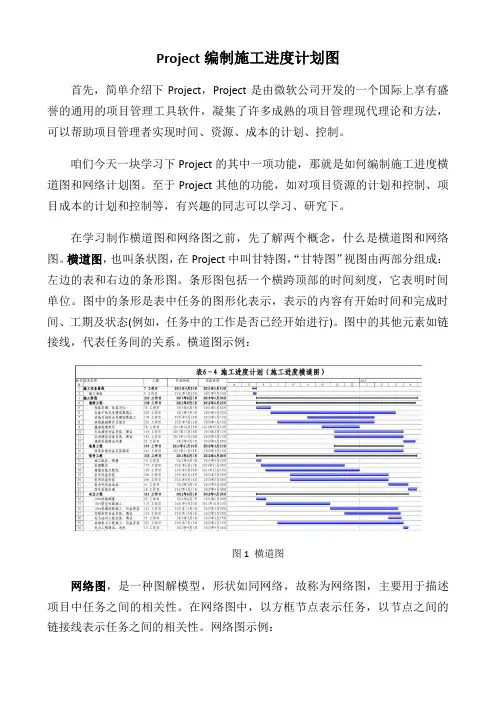
Project编制施工进度计划图首先,简单介绍下Project,Project是由微软公司开发的一个国际上享有盛誉的通用的项目管理工具软件,凝集了许多成熟的项目管理现代理论和方法,可以帮助项目管理者实现时间、资源、成本的计划、控制。
咱们今天一块学习下Project的其中一项功能,那就是如何编制施工进度横道图和网络计划图。
至于Project其他的功能,如对项目资源的计划和控制、项目成本的计划和控制等,有兴趣的同志可以学习、研究下。
在学习制作横道图和网络图之前,先了解两个概念,什么是横道图和网络图。
横道图,也叫条状图,在Project中叫甘特图,“甘特图”视图由两部分组成:左边的表和右边的条形图。
条形图包括一个横跨顶部的时间刻度,它表明时间单位。
图中的条形是表中任务的图形化表示,表示的内容有开始时间和完成时间、工期及状态(例如,任务中的工作是否已经开始进行)。
图中的其他元素如链接线,代表任务间的关系。
横道图示例:图1 横道图网络图,是一种图解模型,形状如同网络,故称为网络图,主要用于描述项目中任务之间的相关性。
在网络图中,以方框节点表示任务,以节点之间的链接线表示任务之间的相关性。
网络图示例:图2 网络图下面分两部分来讲,分别为横道图编制、网络图编制:第一部分横道图编制一、创建新项目计划(1)单击“文件”菜单中的“新建”。
在“新建项目”任务窗格中,单击“空白项目”。
Project新建一个空白项目计划,接下来,设置项目的开始日期。
(2)单击“项目”菜单中的“项目信息”。
显示项目信息对话框。
(3)在“开始日期”框中,输入或选择“2008年1月8日”,如图3所示。
图3 项目信息对话框(4)单击“确定”,关闭项目信息对话框。
(5)在“文件”菜单中,单击“保存”按钮。
二、设置工作日(1)单击“工具”菜单中的“更改工作时间”。
显示“更改工作时间”对话框,如图4所示。
图4 “更改工作时间”对话框(2)在“对于日历”框中,单击下拉箭头。
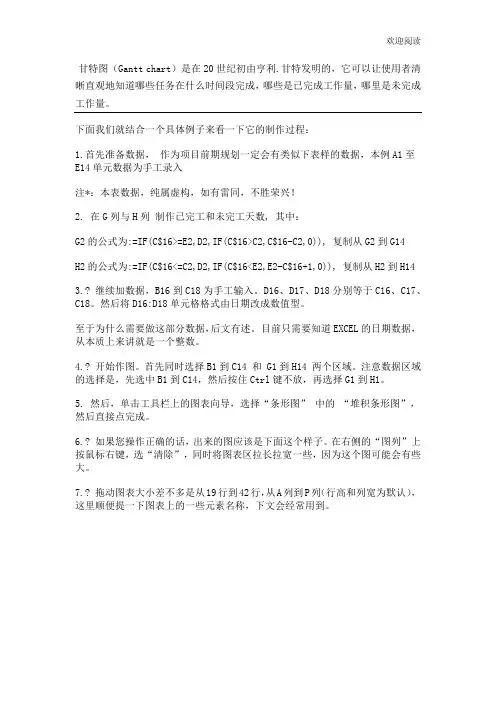
欢迎阅读甘特图(Gantt chart)是在20世纪初由亨利.甘特发明的,它可以让使用者清晰直观地知道哪些任务在什么时间段完成,哪些是已完成工作量,哪里是未完成工作量。
下面我们就结合一个具体例子来看一下它的制作过程:1.首先准备数据,作为项目前期规划一定会有类似下表样的数据,本例A1至E14单元数据为手工录入16. 在图表区上按鼠标右键 --> 选择数据源 --> 窗口上的“系列“处点 "添加" 按钮,? 添加出"系列4" --> 确定17. 在绘图区选中,系列4的数据系列 --> 鼠标右键 --> 图表类型 --> XY散点图 --> 散点图 --> 完成18. 在绘图区选中系列4 --> 鼠标右键 --> 数据源 --> "X值(X)"处选择C16 --> 确定19.? 此刻图表上会生成副X轴, 副Y轴20. 选中副X轴 --> 鼠标右键 --> 坐标轴格式--> 在"刻度"页上 -->最小值设成40725, 最大值设成40776, 主要刻度单位设成2 --> 确定21. 选中副Y轴 --> 鼠标右键 --> 坐标轴格式--> 在"刻度"页上 -->最小值设成0, 最大值设成1 --> 确定22. 以上两步目的是使主副坐标轴刻度一致, 完成后如下图所示23. 选择中系列4--> 鼠标右键--> 数据系列格式--> 误差线Y--> 负偏差--> 自定义 "-"处输入 1 --> 选择数据标志页--> 钩选X值 --> 确定数据标志2011-7-17,没边框?,没填充颜色?? 您自己在右键的格式设置里设定一下嘛~~26.? 选中绘图区"已完工"系列(紫色那只) --> 鼠标右键 --> 数据系列格式27.? 选中主Y轴 --> 鼠标右键 --> 在"图案"页上, 全部选中无(如下图所示位置)--> 在"刻度"页上,? 钩选 "分类次序反转" -->确定28. 同理分别选中副Y轴, 副X轴-->鼠标右键 --> 坐标轴格式的“图案”页面.。
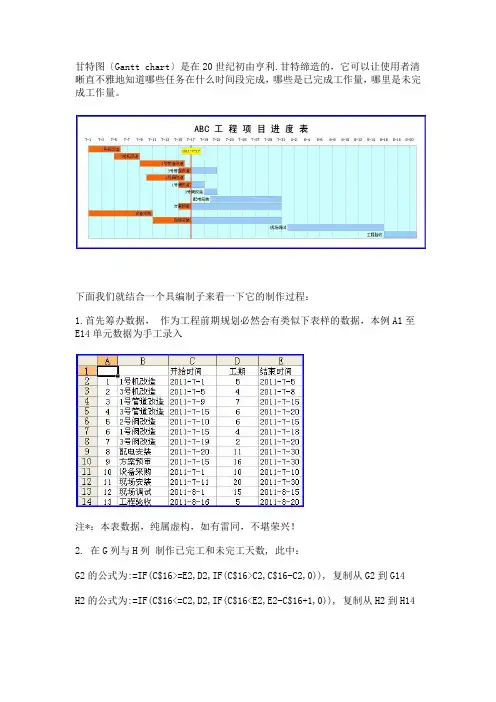
甘特图〔Gantt chart〕是在20世纪初由亨利.甘特缔造的,它可以让使用者清晰直不雅地知道哪些任务在什么时间段完成,哪些是已完成工作量,哪里是未完成工作量。
下面我们就结合一个具编制子来看一下它的制作过程:1.首先筹办数据,作为工程前期规划必然会有类似下表样的数据,本例A1至E14单元数据为手工录入注*:本表数据,纯属虚构,如有雷同,不堪荣兴!2. 在G列与H列制作已完工和未完工天数, 此中:G2的公式为:=IF(C$16>=E2,D2,IF(C$16>C2,C$16-C2,0)), 复制从G2到G14H2的公式为:=IF(C$16<=C2,D2,IF(C$16<E2,E2-C$16+1,0)), 复制从H2到H143. 继续加数据,B16到C18为手工输入。
D16、D17、D18别离等于C16、C17、C18。
然后将D16:D18单元格格式由日期改成数值型。
至于为什么需要做这局部数据,后文有述。
目前只需要知道EXCEL的日期数据,从本质上来讲就是一个整数。
4. 开始作图。
首先同时选择B1到C14 和 G1到H14 两个区域。
注意数据区域的选择是,先选中B1到C14,然后按住Ctrl键不放,再选择G1到H1。
5. 然后,单击东西栏上的图表向导,选择“条形图〞中的“堆积条形图〞,然后直接点完成。
6. 如果您操作正确的话,出来的图应该是下面这个样子。
在右侧的“图列〞上按鼠标右键,选“去除〞,同时将图表区拉长拉宽一些,因为这个图可能会有些大。
7. 拖动图表大小差不多是从19行到42行,从A列到P列〔行高和列宽为默认〕,这里趁便提一以下图表上的一些元素名称,下文会经常用到。
8. 在图表区上按鼠标右键--> 图表区格式 --> 在"字体"页选字号为9--> 去除自动缩放前的钩选--> 确定9. 绘图区域内,选中蓝色的数据系列 --> 右键 --> 数据系列格式10. 在"图案" 页上--> "边框" 处选择无-->"内部"处,选择无--> 然后,选择"选项" 页11. 在 "选项" 页面上--> “分类间距处〞输入10 -->确定12.选中X轴 --> 鼠标右键 -->选坐标轴格式13. 在"刻度"页上--> 最小值设成40725, 最大值设成40776, 主要刻度单元设成2 --> 选择"数字"页--> 日期处选择短日期(如图)14. 在绘图区上按鼠标右键 --> 绘图区格式--> "区域" 下选一个淡色做绘较区布景 (如图) --> 确定15.选择网格线 --> 鼠标右键 --> 网格线格式 --> 选择灰色25% --> 确定16. 在图表区上按鼠标右键 --> 选择数据源 --> 窗口上的“系列“处点 "添加" 按钮, 添加出"系列4" --> 确定17. 在绘图区选中,系列4的数据系列 --> 鼠标右键 --> 图表类型 --> XY散点图 --> 散点图 --> 完成18. 在绘图区选中系列4 --> 鼠标右键 --> 数据源 --> "X值(X)"处选择C16 --> 确定19. 此刻图表上会生成副X轴, 副Y轴20. 选中副X轴 --> 鼠标右键 --> 坐标轴格式--> 在"刻度"页上 -->最小值设成40725, 最大值设成40776, 主要刻度单元设成2 --> 确定21. 选中副Y轴 --> 鼠标右键 --> 坐标轴格式--> 在"刻度"页上 -->最小值设成0, 最大值设成1 --> 确定22. 以上两步目的是使主副坐标轴刻度一致, 完成后如以下图所示23. 选择中系列4--> 鼠标右键--> 数据系列格式--> 误差线Y--> 负偏差--> 自定义 "-"处输入 1 --> 选择数据标记页--> 钩选X值 --> 确定24. 选中刚刚参加的误差线 --> 鼠标右键 --> 误差线格式 --> "图案"页上颜色选红, 粗细选倒数第二粗, 刻度线标记选右侧第二个 --> 确定25. 完成后,效果如以下图所示数据标记2021-7-17,没边框?,没填充颜色?您本身在右键的格式设置里设定一下嘛~~26. 选中绘图区"已完工"系列(紫色那只) --> 鼠标右键 --> 数据系列格式--> 数据标记 --> 钩选“类别号称〞-->确定再次选中,刚加的已完工数据系列的数据标记 --> 鼠标右键 --> 数据标记格式--> 对齐-->标签位置-->数据标签内-->确定,如果一切顺利的话完成效果,如以下图所示:27. 选中主Y轴 --> 鼠标右键 --> 在"图案"页上, 全部选中无〔如以下图所示位置〕--> 在"刻度"页上, 钩选 "分类次序反转" -->确定28. 同理别离选中副Y轴, 副X轴-->鼠标右键 --> 坐标轴格式的“图案〞页面上全部选中无 --> 确定-->去除副Y,副X轴显示完成后效果如以下图所示29. 最后, 稍稍美化一下数据系列的填充颜色, 在图表选项里,给图表加个标题. 完成效果如下:30. 至此,整个甘特图制作过程结束。

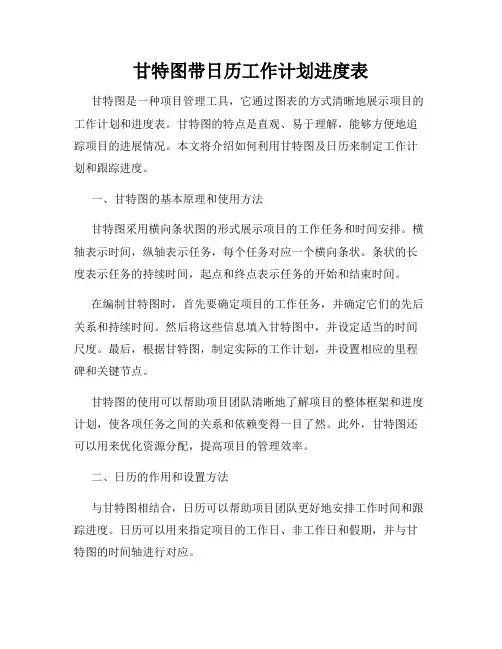
甘特图带日历工作计划进度表甘特图是一种项目管理工具,它通过图表的方式清晰地展示项目的工作计划和进度表。
甘特图的特点是直观、易于理解,能够方便地追踪项目的进展情况。
本文将介绍如何利用甘特图及日历来制定工作计划和跟踪进度。
一、甘特图的基本原理和使用方法甘特图采用横向条状图的形式展示项目的工作任务和时间安排。
横轴表示时间,纵轴表示任务,每个任务对应一个横向条状。
条状的长度表示任务的持续时间,起点和终点表示任务的开始和结束时间。
在编制甘特图时,首先要确定项目的工作任务,并确定它们的先后关系和持续时间。
然后将这些信息填入甘特图中,并设定适当的时间尺度。
最后,根据甘特图,制定实际的工作计划,并设置相应的里程碑和关键节点。
甘特图的使用可以帮助项目团队清晰地了解项目的整体框架和进度计划,使各项任务之间的关系和依赖变得一目了然。
此外,甘特图还可以用来优化资源分配,提高项目的管理效率。
二、日历的作用和设置方法与甘特图相结合,日历可以帮助项目团队更好地安排工作时间和跟踪进度。
日历可以用来指定项目的工作日、非工作日和假期,并与甘特图的时间轴进行对应。
日历的设置需要根据实际情况,并结合项目的需求进行调整。
一般来说,工作日是指按照正常工作时间安排任务的日子,非工作日是指不进行正常工作的日子,例如周末。
而假期则是指公司规定的放假日,例如节假日或公司特殊安排的假期。
在制定日历时,需要特别注意非工作日和假期对工作进度的影响,确保在计算任务持续时间和进度的时候,排除这些日子。
这样才能准确地安排工作,合理地评估项目的进展。
三、工作计划和进度表的制定步骤制定工作计划和进度表是项目管理的核心工作之一。
下面将介绍一般情况下的制定步骤,以供参考。
1. 确定项目目标和任务:明确项目的目标和任务,并将其细化为具体的工作项。
2. 确定任务的先后关系:分析任务之间的依赖关系,确定它们的顺序和前后关系。
3. 估算任务的持续时间:根据经验和专业知识,对各个任务的持续时间进行估算。
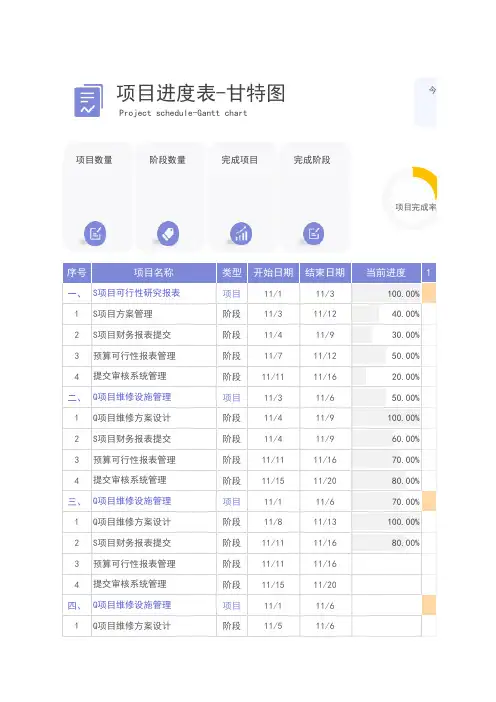
序号类型开始日期结束日期当前进度1一、项目11/111/3100.00%1阶段11/311/1240.00%2阶段
11/4
11/930.00%3阶段
11/711/1250.00%4阶段
11/1111/1620.00%二、项目
11/311/650.00%1阶段
11/411/9100.00%2阶段
11/411/960.00%3阶段
11/1111/1670.00%4阶段
11/1511/2080.00%三、项目
11/111/670.00%1阶段
11/811/13100.00%2阶段
11/1111/1680.00%3阶段
11/1111/164阶段
11/1511/20四、项目
11/111/61阶段11/511/6Q项目维修设施管理Q项目维修方案设计
项目名称S项目可行性研究报表S项目方案管理S项目财务报表提交预算可行性报表管理提交审核系统管理Q项目维修设施管理Q项目维修方案设计S项目财务报表提交预算可行性报表管理提交审核系统管理Q项目维修设施管理Q项目维修方案设计S项目财务报表提交预算可行性报表管理提交审核系统管理项目进度表-甘特图Project schedule-Gantt chart 项目数量阶段数量完成项目完成阶段
今日。
欢迎阅读甘特图(Gantt chart)是在20世纪初由亨利.甘特发明的,它可以让使用者清晰直观地知道哪些任务在什么时间段完成,哪些是已完成工作量,哪里是未完成工作量。
下面我们就结合一个具体例子来看一下它的制作过程:1.首先准备数据,作为项目前期规划一定会有类似下表样的数据,本例A1至E14单元数据为手工录入16. 在图表区上按鼠标右键 --> 选择数据源 --> 窗口上的“系列“处点 "添加" 按钮,? 添加出"系列4" --> 确定17. 在绘图区选中,系列4的数据系列 --> 鼠标右键 --> 图表类型 --> XY散点图 --> 散点图 --> 完成18. 在绘图区选中系列4 --> 鼠标右键 --> 数据源 --> "X值(X)"处选择C16 --> 确定19.? 此刻图表上会生成副X轴, 副Y轴20. 选中副X轴 --> 鼠标右键 --> 坐标轴格式--> 在"刻度"页上 -->最小值设成40725, 最大值设成40776, 主要刻度单位设成2 --> 确定21. 选中副Y轴 --> 鼠标右键 --> 坐标轴格式--> 在"刻度"页上 -->最小值设成0, 最大值设成1 --> 确定22. 以上两步目的是使主副坐标轴刻度一致, 完成后如下图所示23. 选择中系列4--> 鼠标右键--> 数据系列格式--> 误差线Y--> 负偏差--> 自定义 "-"处输入 1 --> 选择数据标志页--> 钩选X值 --> 确定数据标志2011-7-17,没边框?,没填充颜色?? 您自己在右键的格式设置里设定一下嘛~~26.? 选中绘图区"已完工"系列(紫色那只) --> 鼠标右键 --> 数据系列格式27.? 选中主Y轴 --> 鼠标右键 --> 在"图案"页上, 全部选中无(如下图所示位置)--> 在"刻度"页上,? 钩选 "分类次序反转" -->确定28. 同理分别选中副Y轴, 副X轴-->鼠标右键 --> 坐标轴格式的“图案”页面.。